- Diferencia entre firma digital con certificado y firma manuscrita visible, y sus garantías de autenticidad e integridad.
- Office permite líneas de firma e invisibles, con validación y control de estado del documento.
- AutoFirma firma PDF con certificado (p12/pfx), añade firmas y marcas visibles y verifica validez.
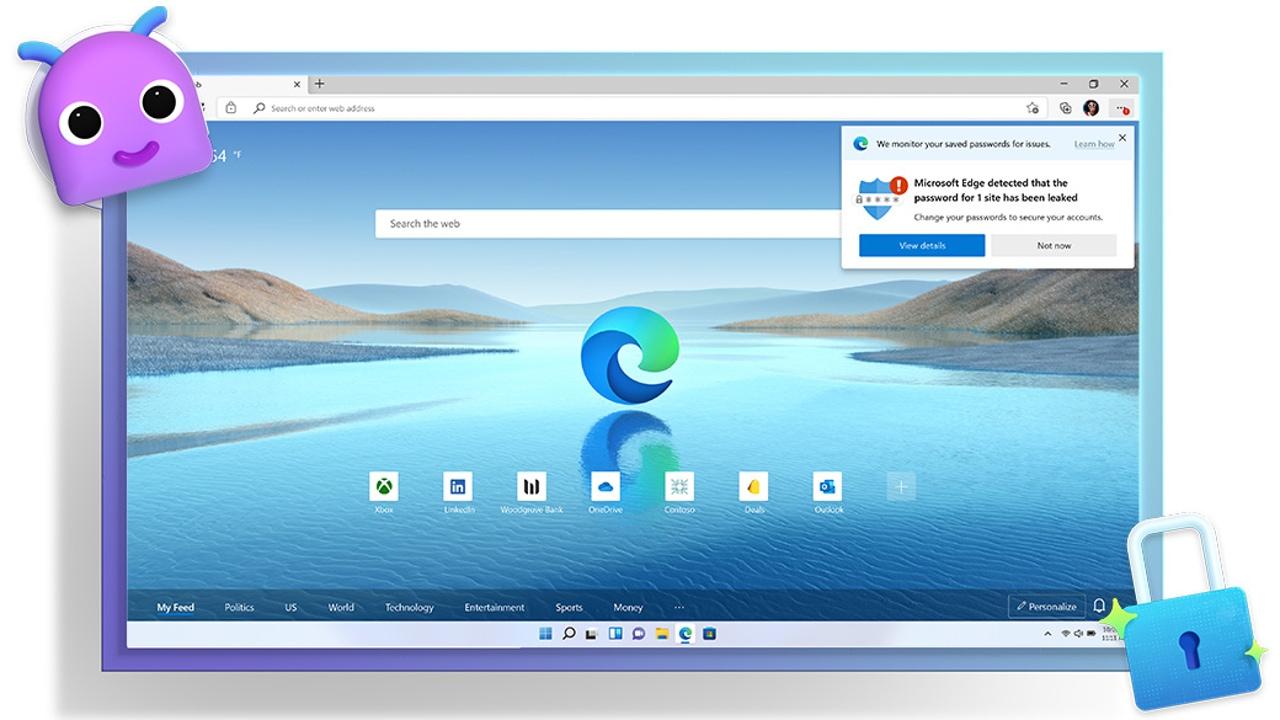
Infografía: captura de ejemplo para firmar documentos en Windows.
Firmar documentos desde Windows es mucho más que estampar un garabato sobre un PDF. La firma digital autentica el autor, preserva el contenido y puede aportar sello de tiempo; mientras, la firma dibujada o una imagen de firma solo aporta una apariencia visual. En esta guía práctica vas a ver cómo firmar en Office (Word, Excel y PowerPoint), cómo hacerlo con AutoFirma para PDF y qué opciones tienes con Microsoft Edge, sin perder de vista certificados, validación y retirada de firmas.
Si ya trabajas con documentos en el día a día, te interesa distinguir entre los distintos tipos de firma y saber qué garantías ofrece cada una. Con una firma digital basada en certificados, el receptor puede comprobar que el archivo no se ha cambiado y que el firmante es quien dice ser; con una simple firma a mano dibujada, eso no ocurre. Vamos al grano, pero sin dejarnos nada.
¿Qué es realmente una firma digital?
Una firma digital es como un sello electrónico cifrado que se aplica a un contenido digital (documentos, macros, correos). Este sello confirma dos cosas: que el documento procede del firmante y que no ha sido alterado desde que se firmó. Es clave entender que la seguridad no la da la imagen de una firma, sino la criptografía y la validación con certificados.
Para poder firmar digitalmente necesitas un certificado digital vigente. Este certificado incluye tu clave pública y está emitido por una entidad de certificación (CA) de confianza. El certificado es comparable a un documento de identidad electrónico y tiene caducidad (habitualmente anual), así que deberás renovarlo o conseguir uno nuevo cuando expire.
Las firmas digitales proporcionan cuatro garantías principales: autenticidad (identificación del firmante), integridad (el contenido no se ha modificado), no repudio (el firmante no puede negar que firmó) y, en determinadas condiciones, certificación con sello de tiempo si se marca el documento desde un servidor confiable.
Para que esa confianza sea efectiva, deben cumplirse varias condiciones: la firma debe ser válida, el certificado no puede estar caducado, el editor debe ser de confianza y el certificado tiene que haber sido emitido por una CA acreditada. Sin esos requisitos, la verificación podría fallar o mostrar advertencias en el visor del documento.
Conseguir un certificado digital en Windows
Si vas a intercambiar documentos firmados con terceros, lo más recomendable es obtener tu certificado de una CA de terceros reconocida. Muchas instituciones públicas, empresas y proveedores acreditados emiten certificados, y también hay opciones sin coste. Este certificado permitirá a los demás verificar tu firma sin necesidad de usarte como referencia.
Si necesitas firmar de inmediato y no quieres comprar uno, Windows y Office permiten crear un certificado propio para uso inmediato en tu entorno. Ten en cuenta que este enfoque está pensado para escenarios de pruebas o internos, ya que la verificación por terceros puede requerir un certificado emitido por una entidad de confianza externa para validaciones universales.
En Windows puedes ver los certificados personales desde el almacén del sistema. Por ejemplo, en entornos heredados era común acceder mediante Internet Explorer a Herramientas > Opciones de Internet > Contenido > Certificados > pestaña Personal. Aunque IE ya no se usa, el almacén de certificados sigue vigente y lo comparten Edge e incluso Chrome.
Firmar en Microsoft Office: líneas visibles e invisibles
Office añade una particularidad muy útil: la línea de firma. Es un marcador parecido a la línea que verías en un papel impreso, pero con funciones extra. Permite indicar quién debe firmar, qué instrucciones seguir y genera una firma digital cuando el destinatario complete el proceso.
Cuando insertas una línea de firma en Word o Excel, el autor puede especificar datos del firmante previsto (nombre, cargo, correo) e instrucciones como «revisa los contenidos antes de firmar». Al enviar el archivo electrónico a la persona correcta, esta verá la línea y una notificación solicitando su firma. Al plasmar su representación visible (tecleada, manuscrita o con imagen), Office agrega al mismo tiempo la firma digital para autenticar su identidad.
Crear una línea de firma en Word o Excel
Para insertar una línea en tu documento u hoja de cálculo, coloca el cursor donde quieras que aparezca y ve a Insertar > Línea de firma dentro del grupo Texto. En el cuadro de configuración podrás rellenar los campos que se mostrarán bajo la línea.
- Introduce el nombre del firmante sugerido.
- Añade, si procede, el cargo o título profesional.
- Incluye la dirección de correo del firmante (opcional).
- Escribe instrucciones para el firmante (por ejemplo, comprobar la exactitud del contenido antes de firmar).
- Activa si quieres estas opciones: permitir comentarios del firmante y mostrar la fecha de firma junto a la línea.
Si el documento necesita varias firmas, repite el proceso para agregar más líneas en los puntos que correspondan. Así cada persona sabrá dónde realizar su firma y el flujo quedará claro.
Firmar una línea de firma
El destinatario que reciba el archivo debe situarse sobre la línea, hacer clic derecho y elegir Firmar. Si el documento se abrió en Vista protegida y es de confianza, debe pulsar «Editar de todos modos» para continuar.
- Puede escribir su nombre para una firma mecanografiada junto a la X.
- Si tiene un dispositivo táctil o tableta, puede dibujar la firma en el cuadro.
- O puede usar una imagen de su firma con «Seleccionar imagen» y escoger el archivo desde su equipo.
- Para terminar, seleccionar Firmar. Office agregará la firma digital y mostrará el botón «Firmas» en la parte inferior.
Una vez completado, el documento indicará que incluye firmas digitales, y podrás consultar los detalles desde el panel de firmas para verificar validez, emisor del certificado y otros datos de confianza.
Quitar firmas digitales visibles
Si te has equivocado o hay que repetir el proceso, puedes quitar una firma haciendo clic derecho sobre la línea de firma y eligiendo «Quitar firma». El sistema pedirá confirmación; al aceptar, se elimina y el documento vuelve a su estado editable.
Firmas digitales invisibles en Word, Excel y PowerPoint
Si prefieres no mostrar un recuadro visible, Office también permite firmar de forma invisible. La firma queda embebida en el archivo y se señaliza con el botón «Firmas» y con información dentro de la vista Archivo > Información.
Para agregarla, entra en Archivo > Información, elige las opciones de protección del documento y pulsa «Agregar una firma digital». Office mostrará un aviso con detalles sobre el proceso; después, en el cuadro Firmar indica el propósito de la firma y confirma con «Firmar».
Cuando la firma se inserta, el archivo pasa a ser solo lectura para impedir modificaciones posteriores no autorizadas. Si necesitas editarlo de nuevo, deberás quitar la firma o crear una nueva versión del documento.
Para retirar una firma invisible, vuelve a Archivo > Información y abre el panel de firmas. Junto al nombre del firmante despliega la flecha, elige «Quitar firma» y confirma con «Sí». Así el archivo recupera su estado editable y podrá volver a firmarse más adelante.
Firmar documentos PDF con AutoFirma (Windows)
AutoFirma es la herramienta gratuita del Ministerio de Asuntos Económicos y Transformación Digital diseñada para firmar electrónicamente documentos. Es fiable, compatible con certificados habituales (p12/pfx) y muy flexible para firmas visibles y marcas.
Descarga e instalación de AutoFirma
Descarga siempre desde la página oficial del Portal de Administración Electrónica: https://firmaelectronica.gob.es/Home/Descargas.html. Allí encontrarás instaladores para Windows (32/64 bits), Linux y macOS. Elige el que corresponda a tu sistema.
En un equipo con Windows 10 de 64 bits, descarga el paquete AutoFirma para Windows 64 bits (archivo AutoFirma64.zip). Descomprime el ZIP, ejecuta el instalador (por ejemplo, AutoFirma_64_v1_6_5_installer.exe) y completa el asistente. Al finalizar, habrás instalado la aplicación lista para firmar.
Preparar el certificado digital en Windows
Para firmar necesitarás un certificado válido, ya sea instalado en el almacén de Windows o disponible en un archivo p12/pfx. Si lo tienes en archivo, instálalo haciendo doble clic o con botón derecho «Instalar PFX».
El asistente te pedirá el almacén de destino: Usuario actual (sólo para tu usuario) o Equipo local (para todos los usuarios). Indica la contraseña del certificado, activa la protección de clave privada y la opción de que sea exportable si quieres poder extraerlo en el futuro. Puedes dejar que Windows seleccione automáticamente el almacén «Personal».
Tras aceptar, el certificado quedará instalado y estará disponible para Internet Explorer/Edge/Chrome. Si usas Firefox, recuerda que gestiona su propio almacén y deberás importarlo desde el propio navegador. AutoFirma detecta certificados del sistema y también permite elegirlos desde archivo o del almacén de Firefox.
Firmar un PDF con AutoFirma
Abre AutoFirma y pulsa «Seleccionar ficheros a firmar». Elige el PDF que deseas firmar. La aplicación detectará que es un PDF y te ofrecerá dos posibilidades para la parte visible:
- Firma visible en el PDF: añade un recuadro con imagen (tu firma escaneada) y texto.
- Marca visible (marca de agua): inserta una imagen en una o varias páginas en la posición que indiques.
Puedes activar ambas opciones. Al pulsar «Firmar», selecciona la página y el área donde irá el cajetín de firma. AutoFirma permite ajustar coordenadas, ancho y alto y hasta crear una página en blanco al final para colocar la firma si lo prefieres.
Agrega la imagen de tu firma manuscrita (formatos como JPEG, GIF o PNG) y el texto que quieras mostrar. Ten presente que esa imagen tiene un valor meramente estético; la validez jurídica la aporta la firma digital basada en tu certificado. Revisa la vista previa y, si todo está correcto, acepta. Puedes guardar esta configuración para usarla más adelante.
Si incorporas una marca visible, el asistente te pedirá la imagen (por ejemplo, un logotipo) y su posición. Es útil para destacar la autoría o identificar la organización en documentos oficiales o corporativos.
Elige ahora el certificado digital con el que firmarás. AutoFirma te muestra los certificados del sistema, pero puedes cambiar de origen (almacén de Firefox o archivo p12/pfx). Según las opciones de seguridad configuradas al instalarlo, se te pedirá confirmación o la contraseña del certificado.
Por último, decide dónde guardar el PDF firmado y el nombre del archivo (AutoFirma suele añadir el sufijo «_signed»). Al terminar, verás un aviso de que el proceso ha concluido correctamente y podrás abrir el documento para verificar el resultado.
Al abrir el PDF con tu lector (por ejemplo, Adobe Acrobat Reader), deberías ver el mensaje de validación indicando que el archivo está firmado y que las firmas son válidas. Desde el panel de firma podrás consultar «Detalles de la firma» y «Detalles del certificado» para confirmar issuer, periodo de validez y otras propiedades.
Firmar con Microsoft Edge y otras herramientas
Si lo que necesitas es dibujar rápido una firma sobre un PDF y no quieres instalar nada, Microsoft Edge incorpora herramientas de anotación que te pueden sacar de un apuro. Ten en cuenta que se trata de una firma visual, no de una firma digital criptográfica.
- Abre el PDF en Edge.
- Usa la barra superior de herramientas de edición/visualización.
- Selecciona Dibujar y ajusta color y grosor del trazo.
- Traza tu firma con el ratón, con el dedo o con un lápiz en una pantalla táctil.
Adobe Acrobat Reader también permite añadir una firma manuscrita importando una imagen o dibujándola. Servicios online como SmallPDF admiten estas opciones e incluso capturar con la cámara la firma escrita. Recuerda: estas firmas son prácticas y rápidas, pero no sustituyen a una firma digital con certificado cuando necesitas validez probatoria.
Aplicaciones de firma: ¿cuál elegir y qué limitaciones hay?
Hay programas de uso cotidiano (Word, Adobe Acrobat) que pueden firmar los documentos que generan, pero presentan dos inconvenientes típicos: no todos los creadores de documentos también los firman y el receptor, en general, necesita la misma aplicación para verificar la firma correctamente.
Las herramientas específicas de firma electrónica (como AutoFirma) superan esas barreras: pueden firmar casi cualquier tipo de archivo y se pueden descargar de forma gratuita. Para trámites con la Administración o para flujos documentales más formales, AutoFirma suele ser la opción más adecuada.
Verificar, revocar y entender la validez
Después de firmar, conviene revisar la validez de la firma. Los visores muestran si el certificado está vigente, si la cadena de confianza es correcta y si el contenido no se ha modificado desde la firma. Si algo falla, verás advertencias sobre certificado caducado o emisor desconocido.
Las entidades emisoras pueden revocar certificados (por ejemplo, si se compromete la clave). Los sistemas de verificación consultan listas de revocación o servicios en línea para confirmar que el certificado sigue siendo fiable. De ahí la importancia de usar certificados de CA acreditadas.
Cuando un archivo de Office recibe una marca de tiempo desde un servidor seguro, esa firma gana atributos de certificación en ciertas circunstancias, lo que ayuda a reforzar la cadena de confianza y a fechar de forma inequívoca el momento de firma.
Consejos prácticos y errores comunes
Antes de firmar, verifica que tu certificado está vigente y en el almacén correcto (Personal, usuario o equipo). Si vas a usar AutoFirma, comprueba que el certificado aparece en su selector o ten a mano el p12/pfx y su contraseña.
En Office, decide si necesitas una línea visible para guiar a quien deba firmar o si prefieres la firma invisible para no afectar al diseño. Recuerda que una vez firmes, el documento puede quedar como solo lectura, así que realiza todos los cambios antes de firmar.
Si el receptor no puede verificar la firma, puede que el certificado no sea de una CA de confianza para su sistema. En entornos más cerrados, una solución es distribuir el certificado raíz/ intermedio de la organización para habilitar la confianza. En escenarios abiertos, usa siempre una CA pública reconocida.
Cuando incrustes una imagen de tu firma en un PDF, ten claro que es puramente cosmética. Lo que valida de verdad es la firma digital basada en tu certificado; eso es lo que verá el destinatario en el panel de firmas al inspeccionar los detalles.
Recursos y referencias útiles
Para ampliar detalles sobre firmas digitales en Office, puedes consultar la documentación oficial y recursos públicos. Por ejemplo, guías prácticas sobre cómo firmar documentos PDF con lectores populares y materiales de administraciones que explican la verificación de certificados.
- Guía FNMT sobre firmas en PDF: Descargar PDF (verificación y panel de firmantes)
- Guía de la Administración de Aragón: Descargar PDF (opciones de firma electrónica en PDF)
Dominar estas herramientas te permitirá responder a casi cualquier necesidad: desde pedir a alguien que firme un Word con línea de firma hasta cerrar un contrato en PDF con AutoFirma, pasando por añadir una firma dibujada en Edge cuando solo te hace falta una marca visual. Con certificado vigente, instrucciones claras y una verificación final, la firma digital en Windows se vuelve un proceso sencillo y confiable.
Tabla de Contenidos
- ¿Qué es realmente una firma digital?
- Conseguir un certificado digital en Windows
- Firmar en Microsoft Office: líneas visibles e invisibles
- Firmar documentos PDF con AutoFirma (Windows)
- Firmar con Microsoft Edge y otras herramientas
- Aplicaciones de firma: ¿cuál elegir y qué limitaciones hay?
- Verificar, revocar y entender la validez
- Consejos prácticos y errores comunes
- Recursos y referencias útiles
